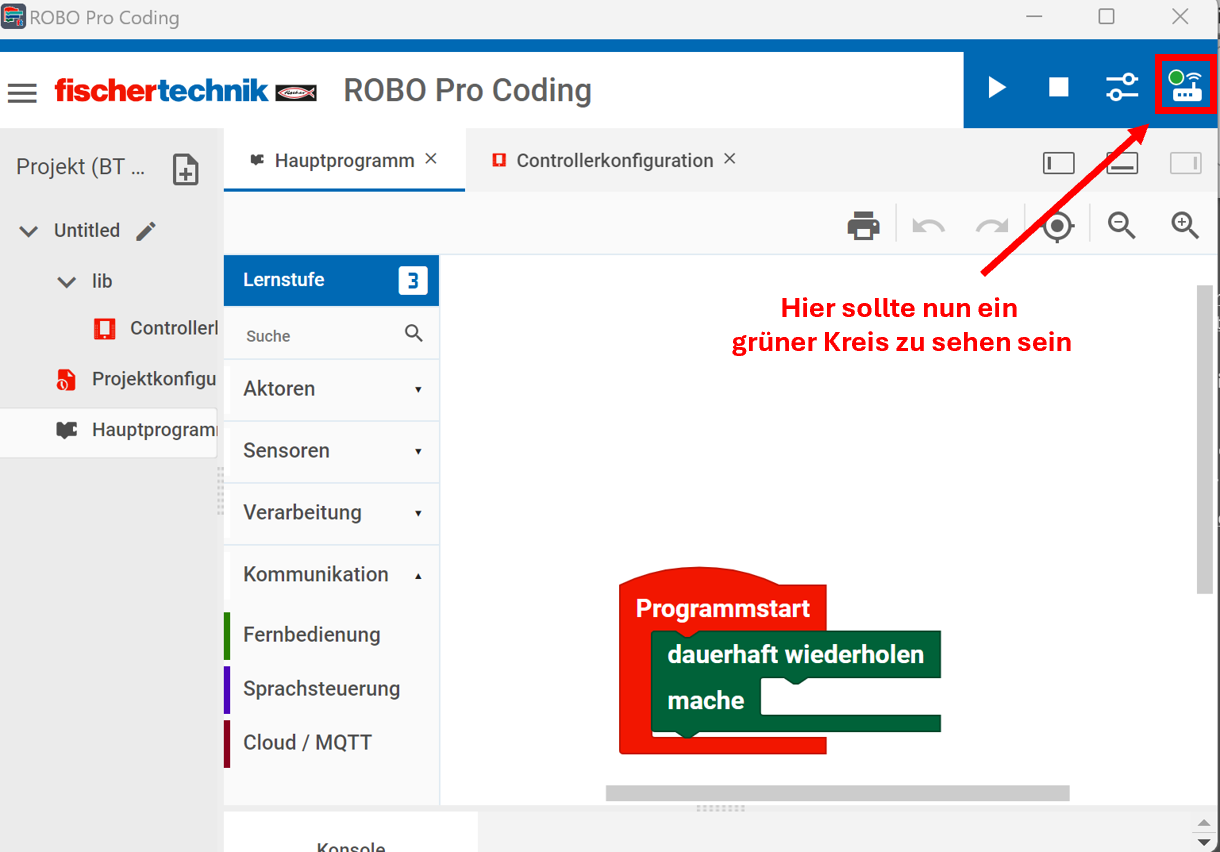Menü
Sprache
- German
- English
- Français
- Español
- Nederlands
- Português
- Русский
- Українська
Der BT Smart Controller besitzt keinen separaten Ein-/Ausschalter. Er schaltet sich automatisch ein, sobald er mit einer Stromquelle verbunden ist. Die Verbindung zur Stromquelle wird durch eine direkt grün leuchtende LED-Anzeige signalisiert. Um den Controller auszuschalten, kannst du ihn einfach von der Stromquelle trennen.
Um den BT Smart Controller zu programmieren, musst du ihn mit einem Computer, Tablet oder Smartphone verbinden, auf dem die Entwicklungsumgebung ROBO Pro Coding installiert ist. Du kannst den Controller entweder über Bluetooth oder USB mit deinem Endgerät verbinden. Wähle die Methode, die für deine Gerätekonfiguration und deine Präferenzen am besten geeignet ist.
Voraussetzungen:
Ein neues Fenster wird sich öffnen.
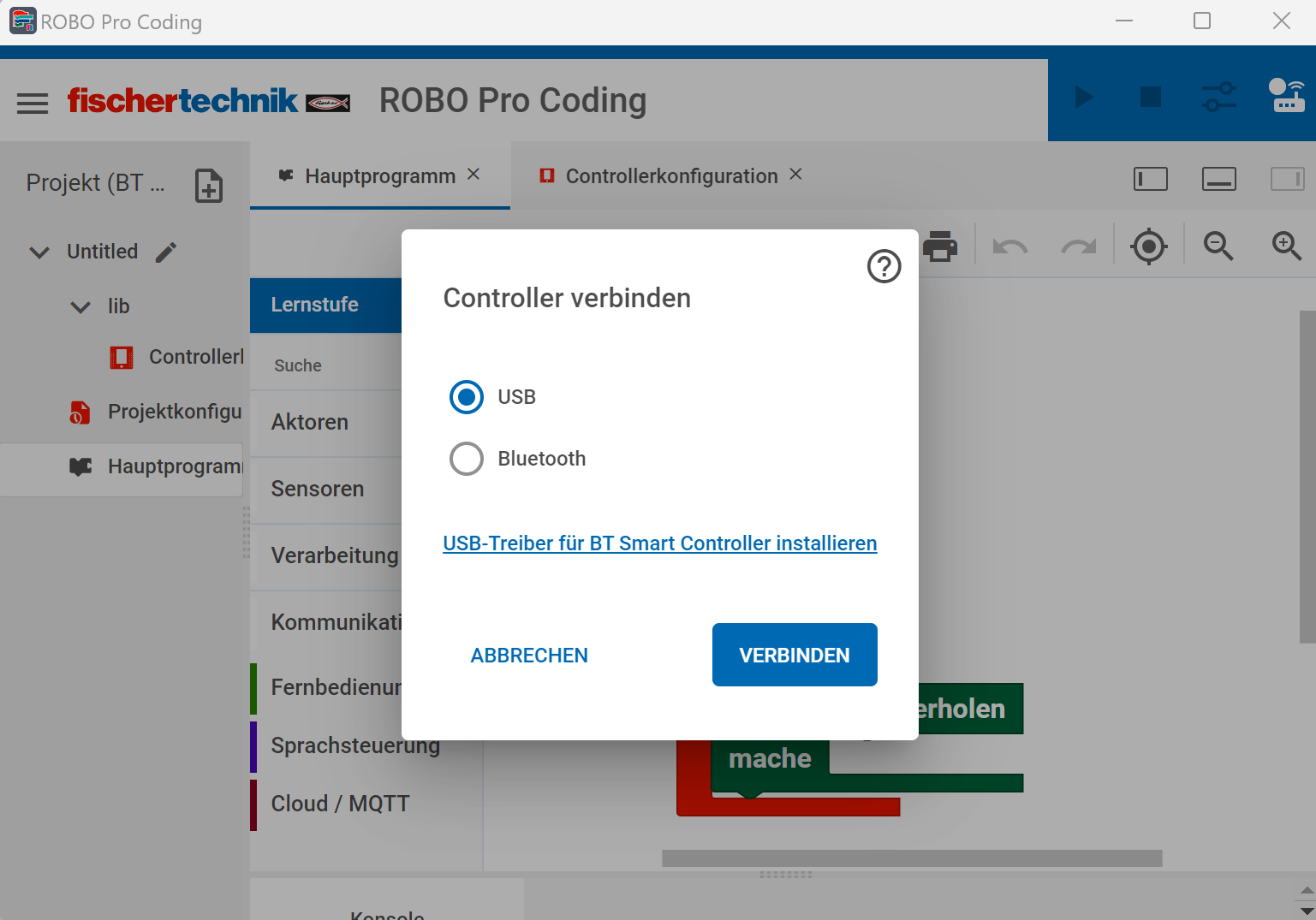
Wähle die Option „USB“.
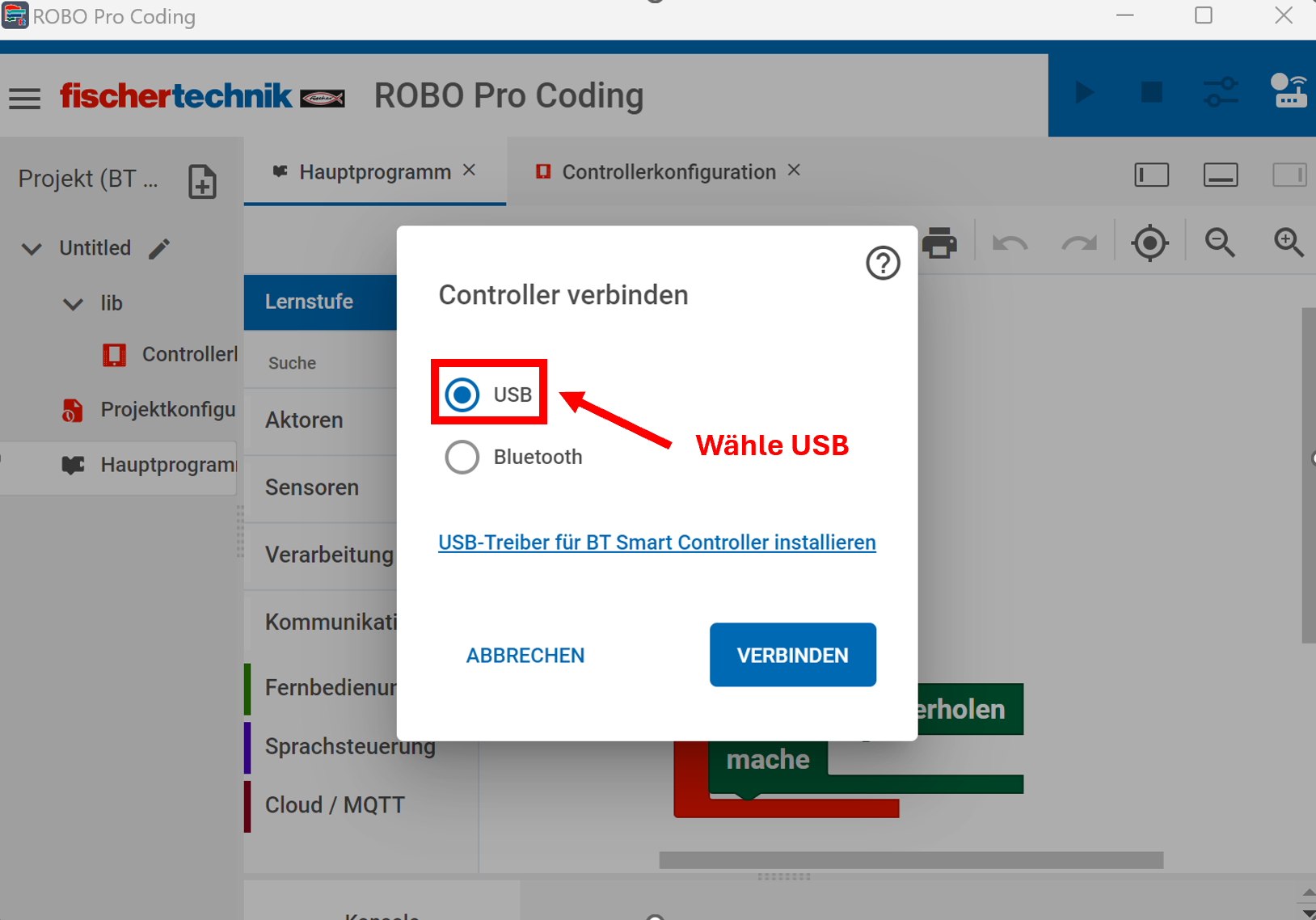
Und klicke auf „Verbinden“.
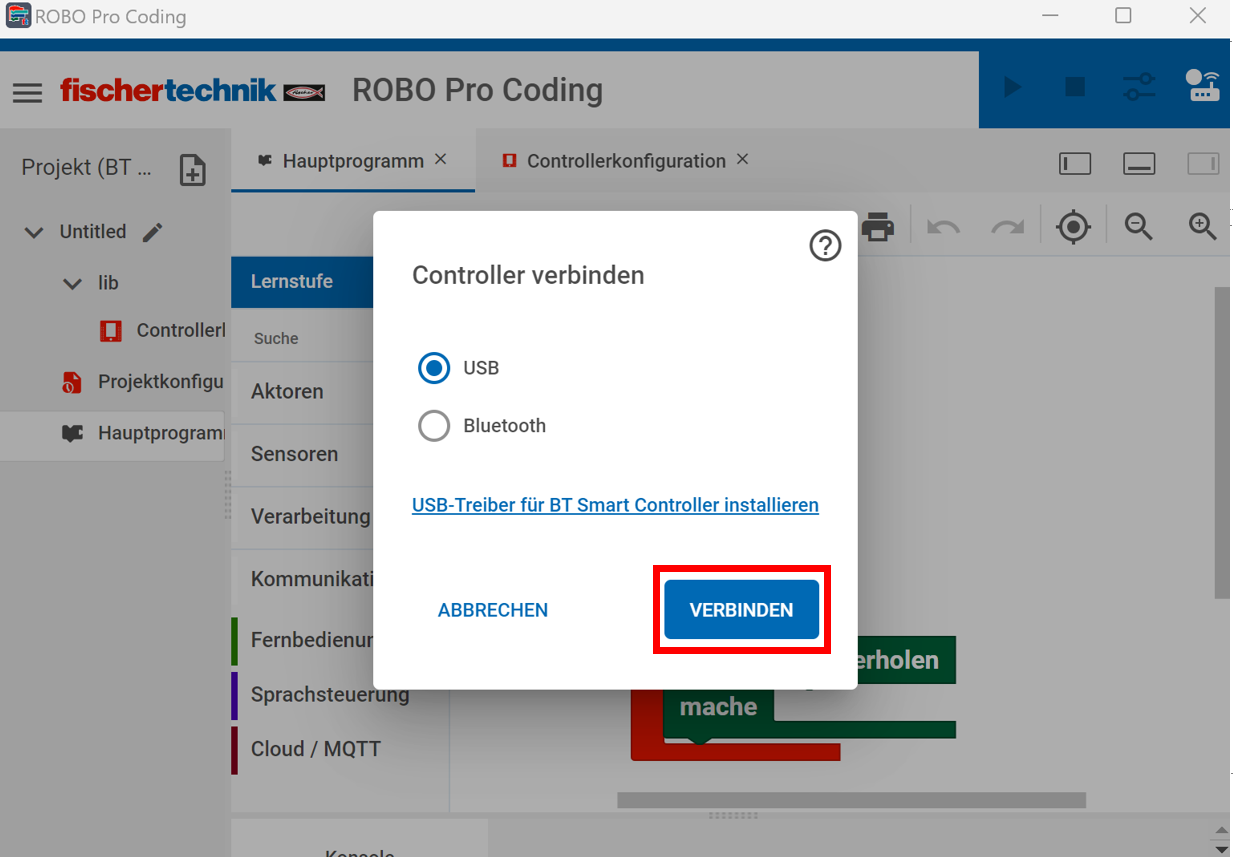
Für Windows-Nutzer ist es notwendig, beim ersten Mal auf „USB-Treiber für BT Smart Controller installieren“ zu klicken und der Installation gegebenenfalls die nötigen Rechte durch einen Klick auf „Ja“ zu erteilen. Für Mac-Nutzer hingegen ist keine Treiberinstallation erforderlich, da macOS die notwendigen Treiber automatisch verwendet.
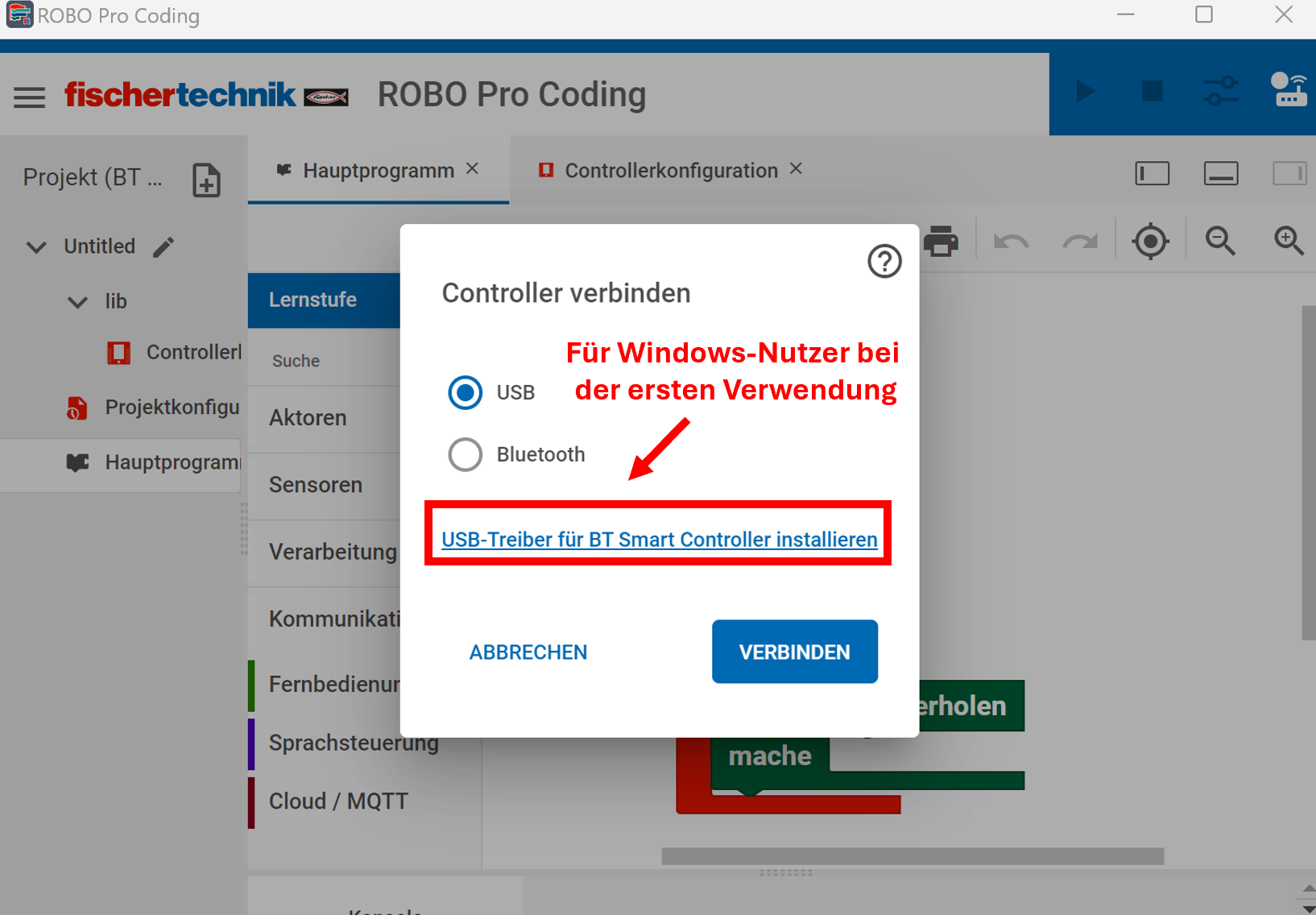
Warte, bis „USB Serial Port“ unter „Erreichbare Geräte“ erscheint. Dies kann einen kurzen Moment dauern, bis der Port erkannt wird.
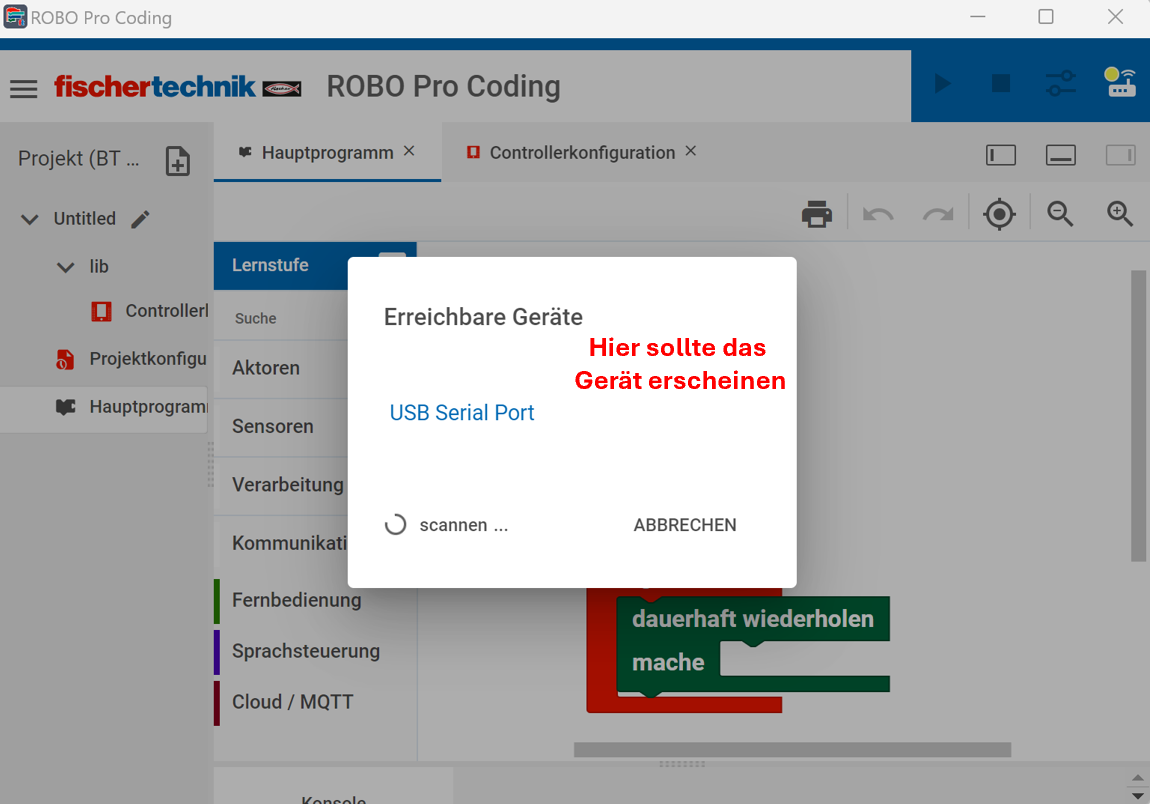
Wähle den entsprechenden „USB Serial Port“ aus. Das Verbindungsfenster schließt sich automatisch, sobald die Verbindung hergestellt wird.
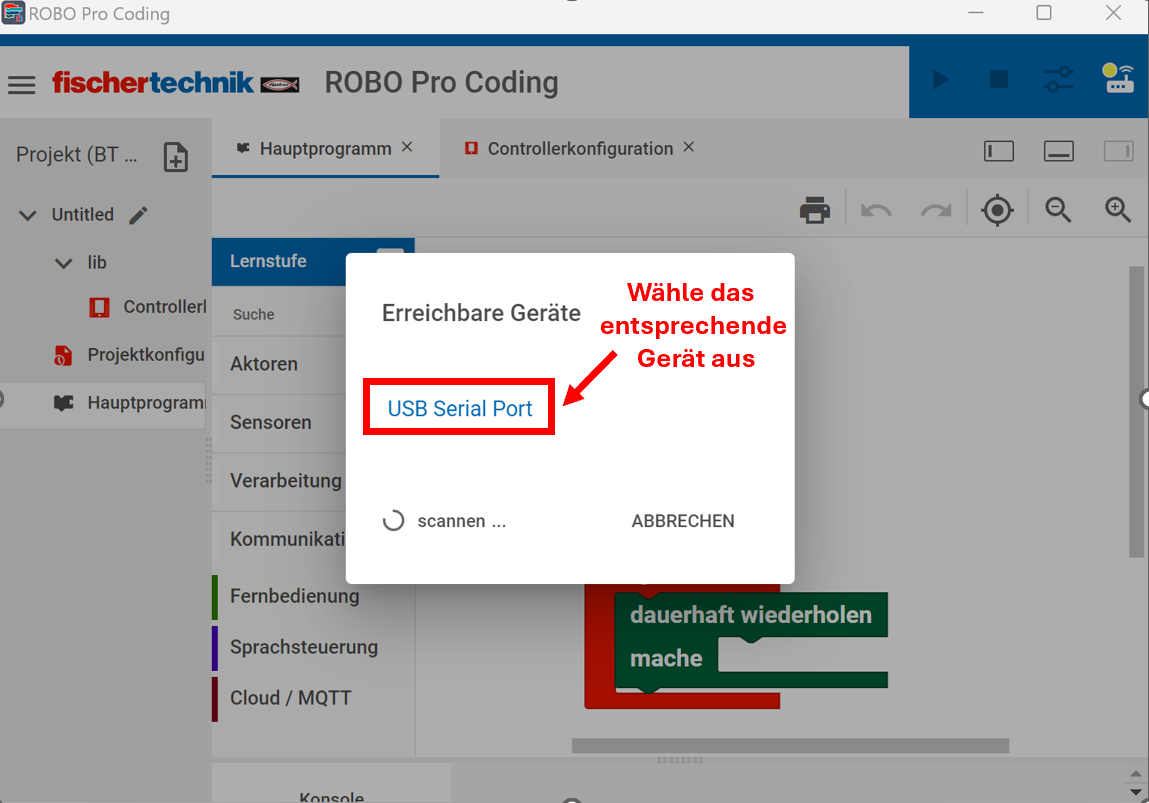
Nach erfolgreicher Verbindung erscheint eine kurze Benachrichtigung am unteren Bildschirmrand: „Mit dem Controller verbunden“.
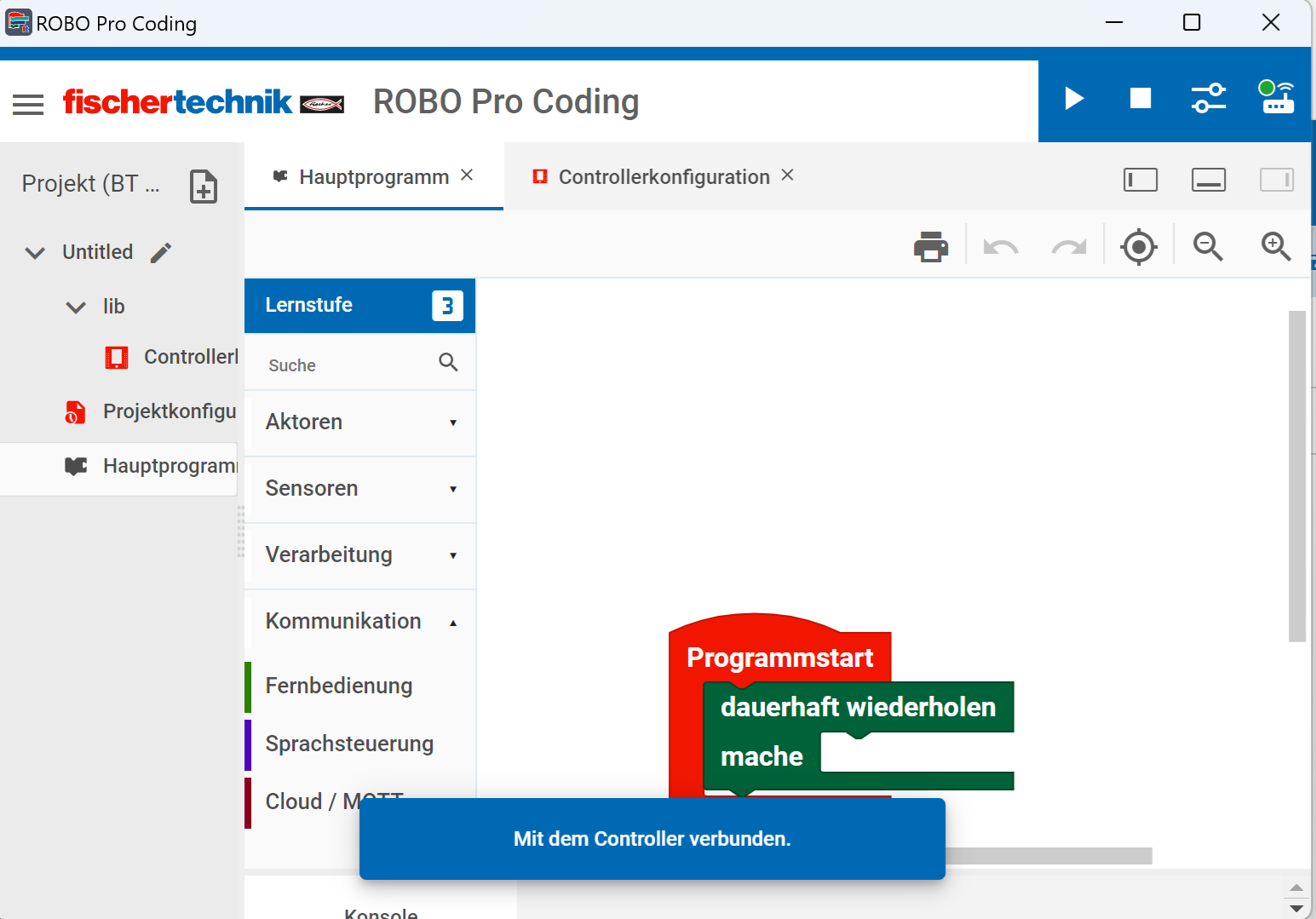
Du kannst jederzeit oben rechts das Routersymbol überprüfen, um den Verbindungsstatus zu sehen.
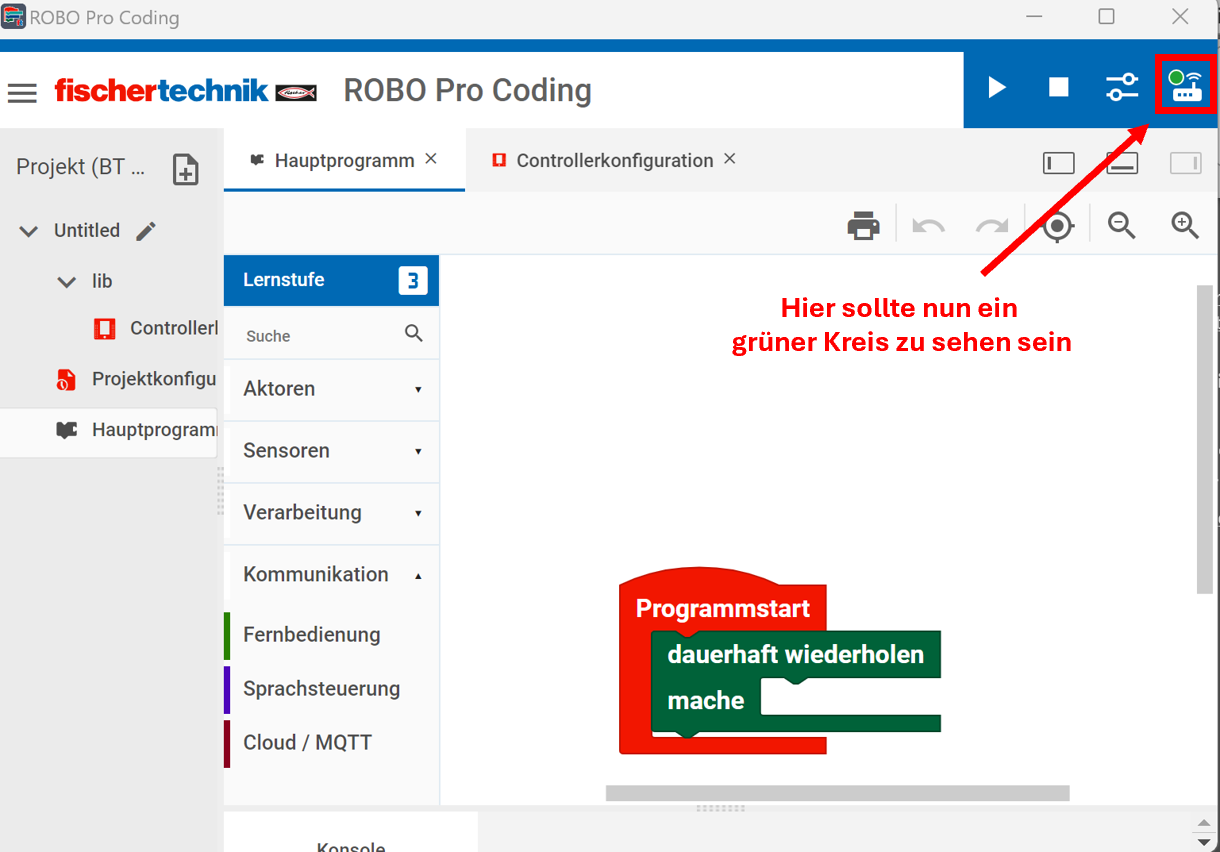
Voraussetzungen:
Verbinden:
Halte den „Select“-Knopf für etwa 3 Sekunden gedrückt, bis die blaue LED schneller blinkt (alle 250 Millisekunden), um den Pairingmodus zu aktivieren. Öffne anschließend ROBO Pro Coding und klicke oben rechts auf das Routersymbol „Controller verbinden“.
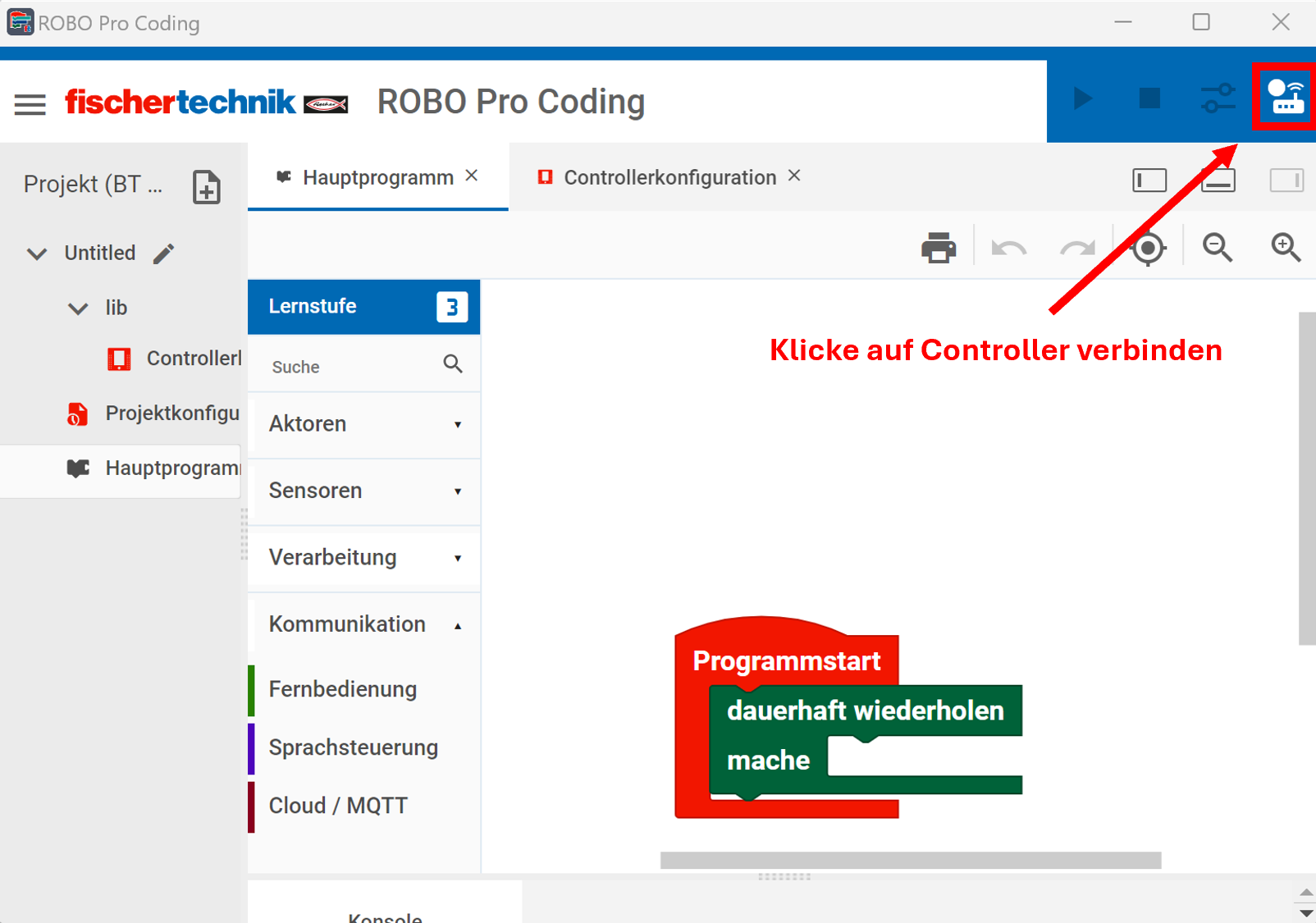
Ein neues Fenster öffnet sich.
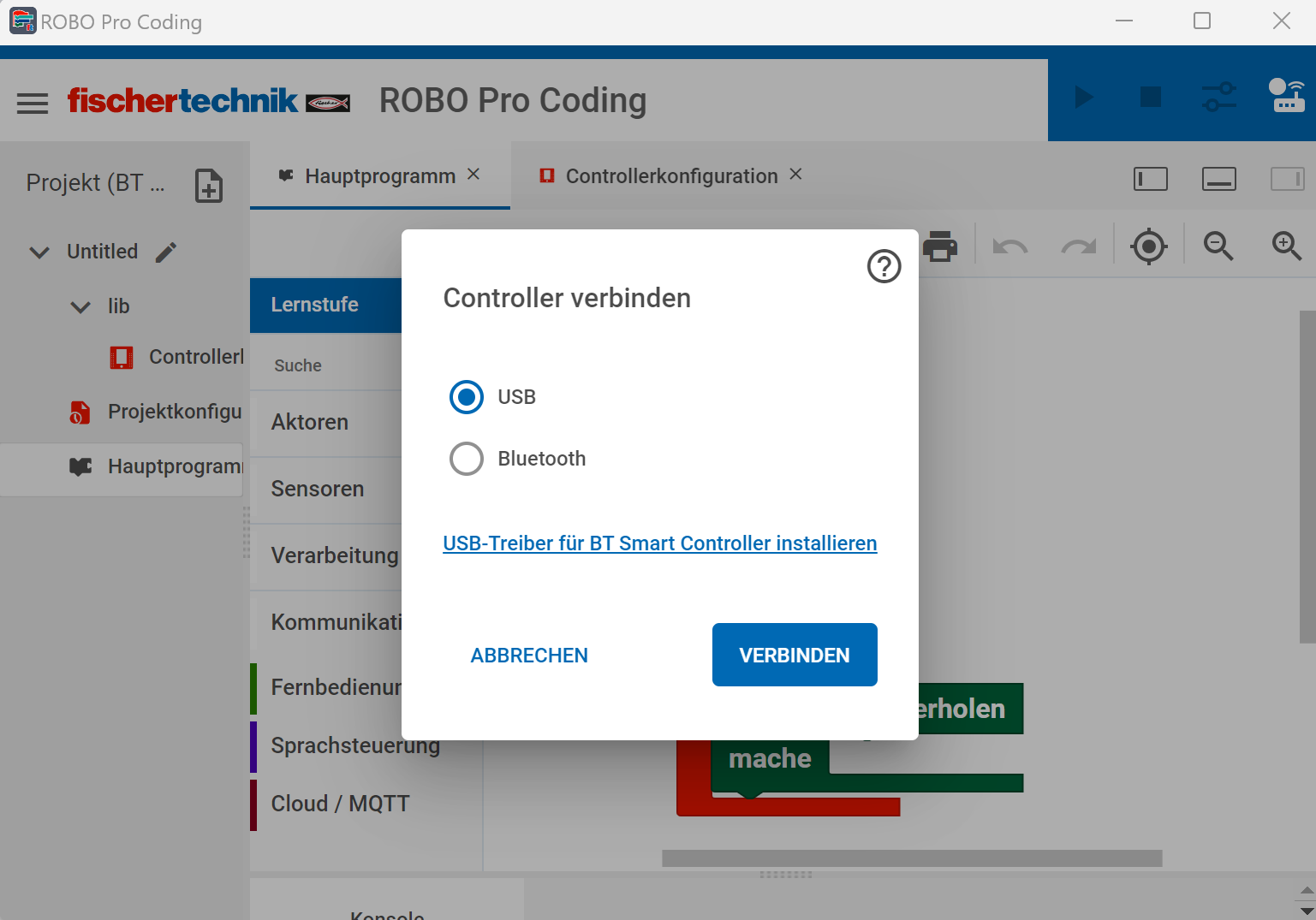
Wähle die Option „Bluetooth“
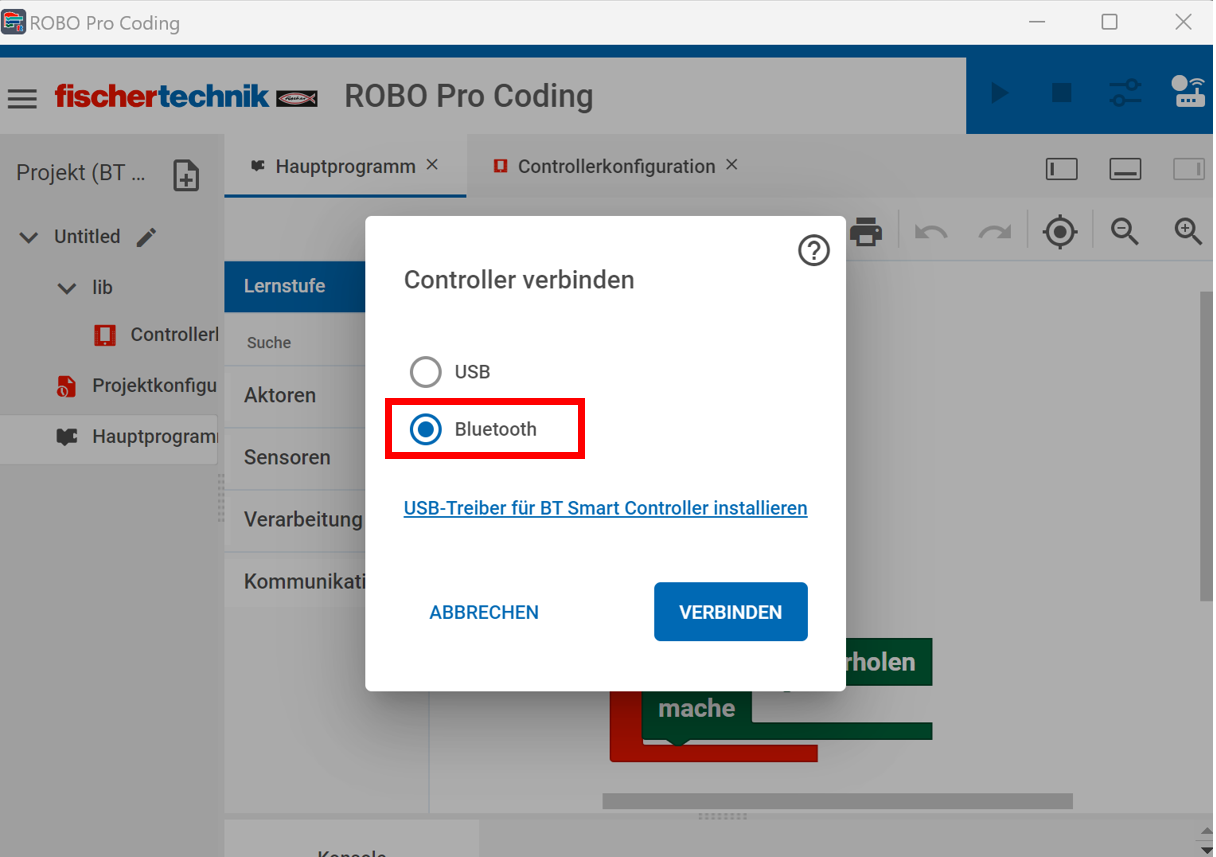
Und klicke auf „Verbinden“.
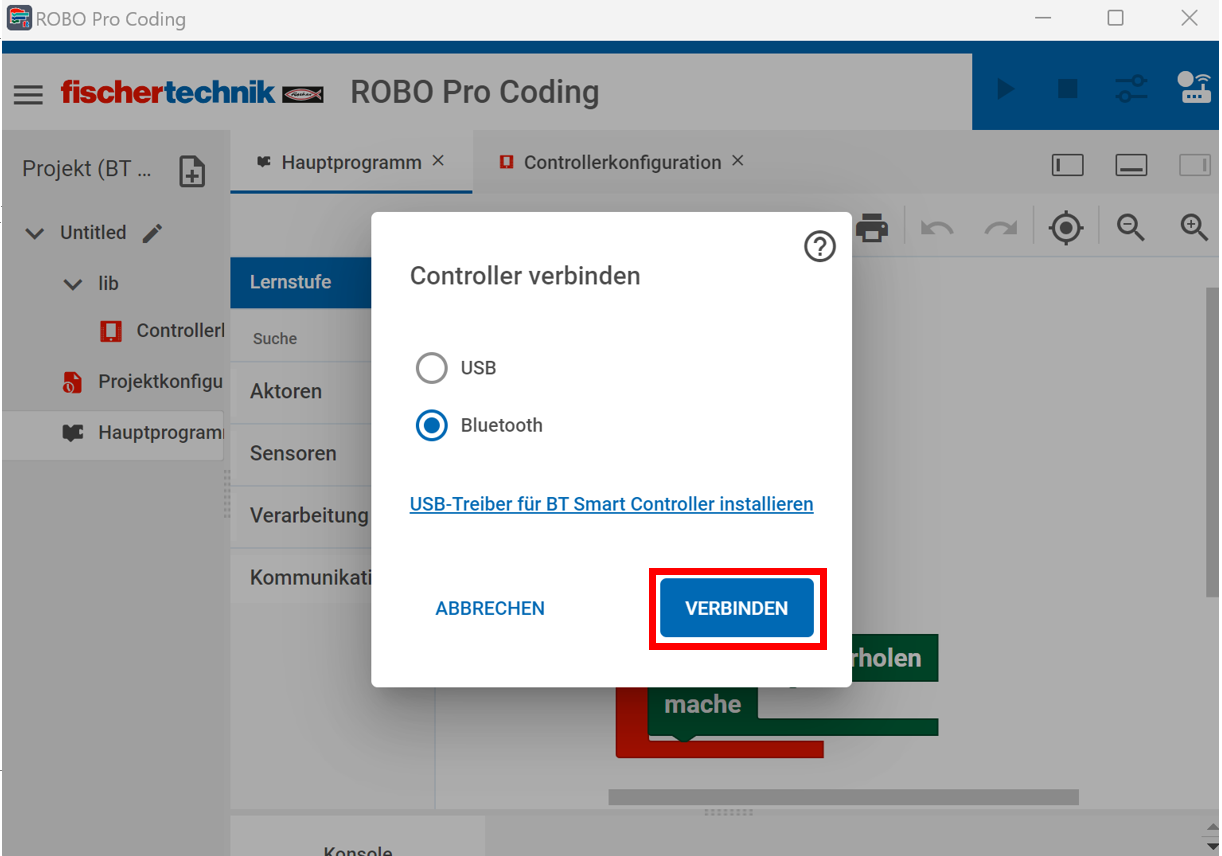
Ein Gerät mit der Bezeichnung „BT Smart Controller“ sollte nun erscheinen. Falls nicht, wiederhole den ersten Schritt, um den Controller erneut in den Pairingmodus zu versetzen.

Wähle das entsprechende Bluetooth Gerät aus
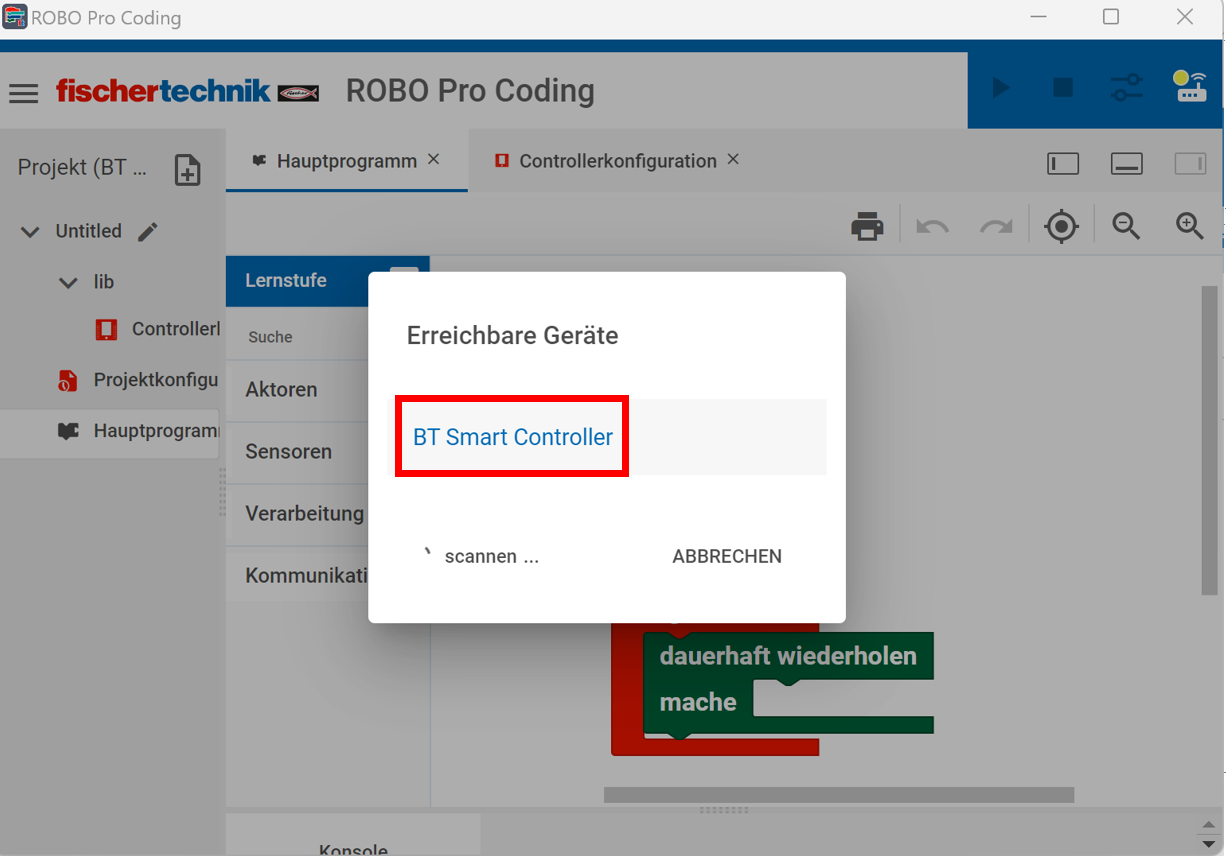
Sobald die Verbindung hergestellt ist, schließt sich das Verbindungsfenster automatisch. Am unteren Bildschirmrand erscheint dann eine kurze Benachrichtigung mit der Meldung „Mit dem Controller verbunden“.
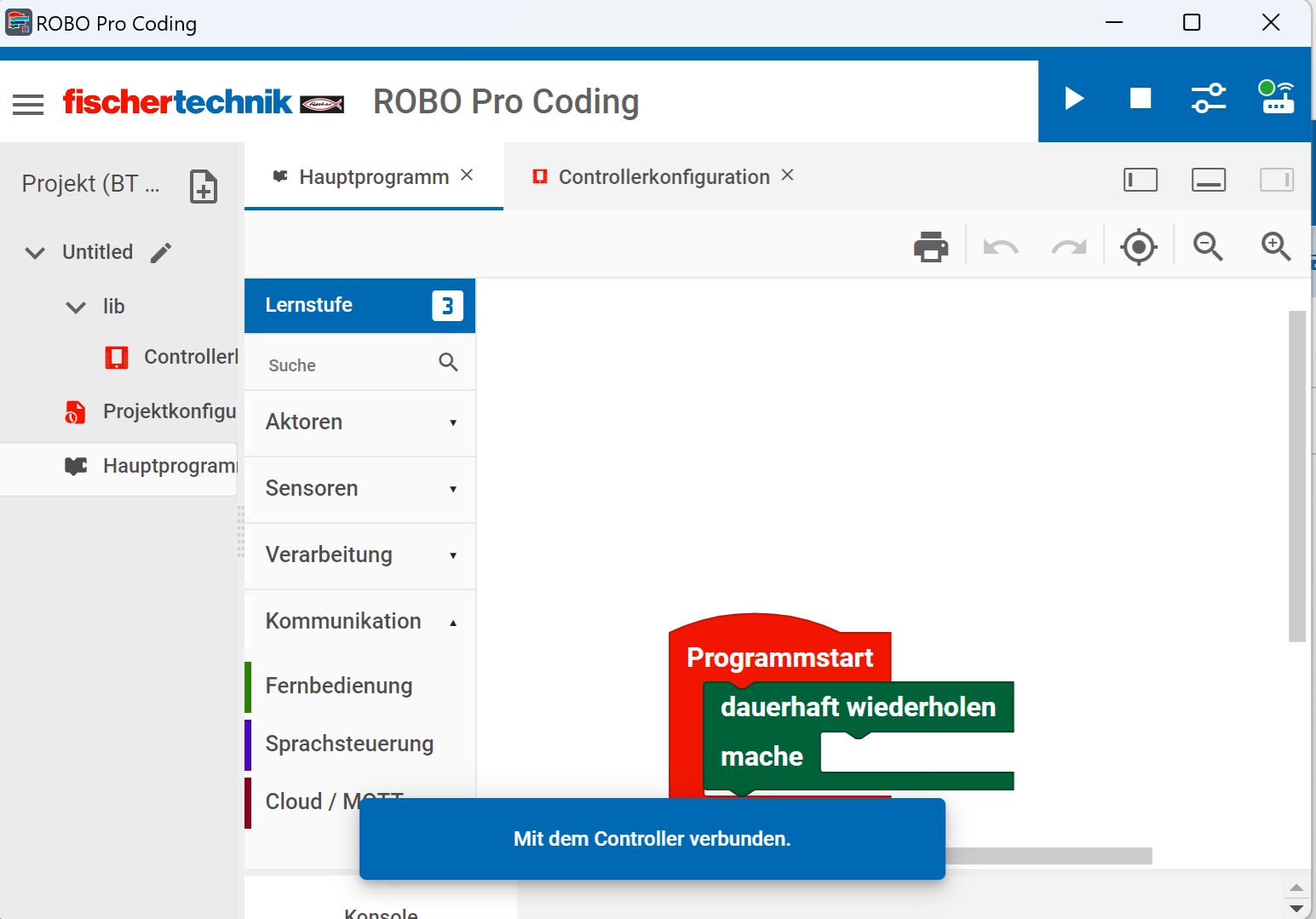
Du kannst jederzeit oben rechts das Routersymbol überprüfen, um den Verbindungsstatus zu sehen.